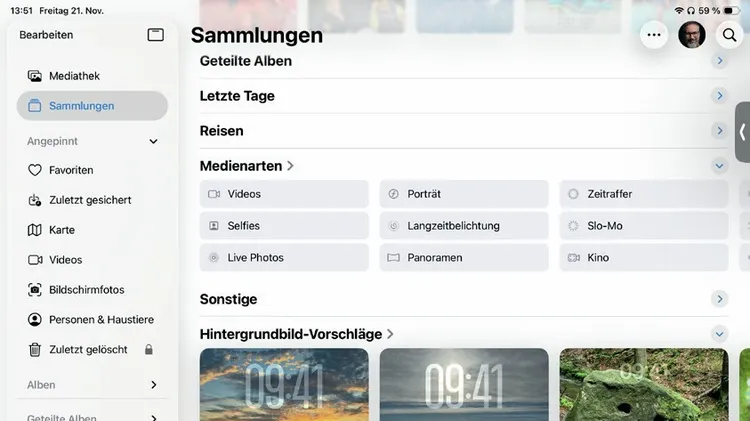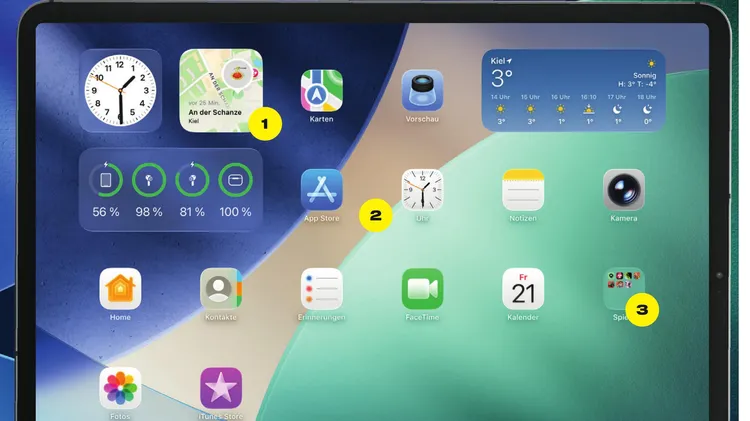Apples iPad-Modelle übernehmen viele Aufgaben. Als Ergänzung oder Erw
Das iPad neben dem Mac
11 min lesen
Dieser Artikel ist erschienen in...
Lies diese und 8000 weitere Magazine und Zeitungen auf Readly